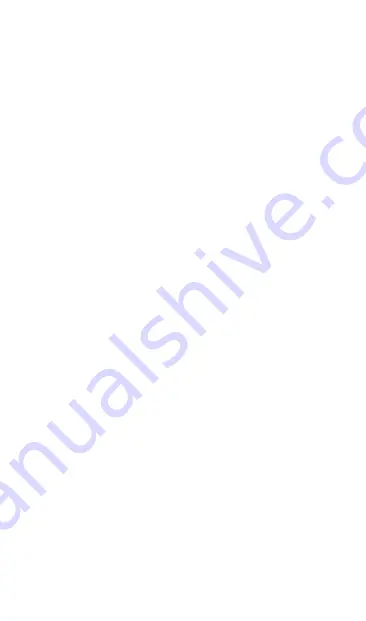
OGRANICZONA GWARANCJA
Dziękujemy za zakup produktów Hangzhou EZVIZ Software Co., Ltd.
(„EZVIZ”) . Niniejsza ograniczona gwarancja („Gwarancja”) przyznaje
Tobie, pierwotnemu nabywcy produktu EZVIZ, konkretne prawa. Możesz
również mieć inne prawa, zależnie od kraju, regionu lub jurysdykcji.
Gwarancja ma zastosowanie jedynie do pierwotnego nabywcy produktu.
„Pierwotny nabywca” oznacza dowolnego klienta, który nabył produkt EZVIZ
od autoryzowanego dystrybutora. Zastrzeżenia, wyjątki i ograniczenia
odpowiedzialności objęte niniejszą gwarancją nie będą mieć zastosowania
wykraczającego poza obowiązujące przepisy prawne. Żaden dystrybutor,
sprzedawca, agent ani pracownik nie jest upoważniony do wprowadzania
zmian, rozszerzeń, czy dodatkowych zapisów niniejszej gwarancji.
Produkt EZVIZ objęty jest gwarancją na okres dwóch (2) lat od daty zakupu
na wypadek wad materiałowych i produkcyjnych, lub przez dłuższy okres,
jeśli wymaga tego prawodawstwo kraju lub stanu, w którym produkt został
sprzedany, o ile jest użytkowany normalnie i zgodnie z instrukcją.
Możesz zażądać usług gwarancyjnych poprzez kontakt z obsługą klienta.
Dla wszystkich wadliwych produktów EZVIZ objętych gwarancją, EZVIZ,
wedle uznania, (i) bezpłatnie naprawi lub wymieni produkt; (ii) wymieni
produkt na jego funkcjonalny ekwiwalent; lub (iii) zwróci oryginalną cenę
zakupu, o ile przedstawisz oryginalny paragon lub jego kopię, krótki opis
defektu, i zwrócisz towar w oryginalnym opakowaniu. Naprawa lub wymiana
mogą być przeprowadzone z wykorzystaniem nowych lub odnowionych
produktów lub części wyłącznie według uznania EZVIZ. Niniejsza gwarancja
nie obejmuje kosztów przesyłki, ubezpieczenia ani dodatkowych opłat
poniesionych przez Ciebie w związku ze zwrotem produktu.
Z wyjątkiem sytuacji, w których jest to zabronione prawem, jest to jedyna
możliwość naruszenia postanowień gwarancji. Każdy produkt, który był
naprawiany lub wymieniony w ramach niniejszej gwarancji będzie objęty
warunkami tej gwarancji przez okres dłuższy o dziewięćdziesiąt (90) dni od
daty dostarczenia lub pozostałego okresu gwarancji.
Gwarancja nie ma zastosowania i jest nieważna:
• jeśli żądanie gwarancyjne zostało wysunięte po okresie gwarancji lub jeśli
nie przedstawiono dowodu zakupu;
• w przypadku niesprawności, defektu lub niedziałania spowodowanych lub
będących wynikiem ewidentnego uderzenia; nieprawidłowego obchodzenia
się; ingerencji; zastosowania sprzecznego z odpowiednią instrukcją;
nieprawidłowego zasilania; wypadku; zagubienia; kradzieży; pożaru;
powodzi; lub skutków działania sił wyższych; uszkodzenia w trakcie
transportu; uszkodzenia wynikającego z napraw przeprowadzanych przez
nieautoryzowane osoby;
• odnośnie części będących materiałami eksploatacyjnymi, takich jak baterie,
jeśli usterka jest skutkiem naturalnego procesu ich starzenia;
• w przypadku uszkodzeń kosmetycznych, w tym, nie wyłączając, rys,
wgnieceń, ułamanych plastikowych elementów portów;
• odnośnie jakiegokolwiek oprogramowania, nawet jeśli jest zapakowane i
sprzedawane ze sprzętem EZVIZ;
• w przypadku innych uszkodzeń nie będących następstwem defektów
materiałowych lub produkcyjnych;
•
w przypadku rutynowego czyszczenia, normalnych walorów
kosmetycznych, zużycia mechanicznego.
Jeśli masz jakiekolwiek pytania, nie wahaj się skontaktować z obsługą klienta
lub sprzedawcą.





































